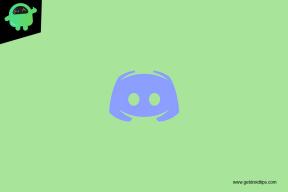Comment débloquer Bootloader sur Moto G7 Play via ADB Fastboot
Déverrouiller Le Chargeur De Démarrage / / August 05, 2021
La marque de smartphones Lenovo, Motorola, a récemment lancé le smartphone Moto G7 Play en février 2019 avec Moto G7 et G7 Plus. Il s'agit du smartphone d'entrée de gamme de la catégorie budget qui est livré avec un écran LCD IPS de 5,7 pouces, un chipset Snapdragon 632, une batterie de 3000 mAh, un stockage de 32 Go et 2 Go de RAM. Il fonctionne sur Android 9.0 Pie hors de la boîte. Ici, dans ce guide, nous partagerons avec vous un guide détaillé pour déverrouiller Bootloader sur Moto G7 Play via ADB Fastboot. Semblable aux smartphones Android, le combiné Moto G7 Play est également livré avec un chargeur de démarrage verrouillé. Par conséquent, il peut être déverrouillé facilement en quelques étapes, mentionnées ci-dessous.
Si vous êtes nouveau dans le rooting, sachez que le déverrouillage du bootloader d'un appareil Android est la première et importante étape du processus d'enracinement Android.

Table des matières
- 1 Présentation de l'appareil Moto G7 Play
-
2 Déverrouiller le chargeur de démarrage: présentation
- 2.1 Pré-requis:
- 2.2 Liens de téléchargement:
- 3 Étapes pour déverrouiller Bootloader sur Moto G7 Play via ADB Fastboot
Présentation de l'appareil Moto G7 Play
Motorola Moto G7 Play a été annoncé en mars 2019 et arbore un écran LCD IPS de 5,7 pouces avec une résolution d'écran de 1512 x 720 pixels avec une densité de pixels de 294 PPI. L'appareil est protégé par un verre Corning Gorilla 3.
Le Motorola Moto G7 Play est alimenté par un chipset Qualcomm Snapdragon 632 (14 nm) couplé à 2 Go de RAM et 32 Go de stockage interne. Il prend également en charge une carte mémoire externe de 1 To. L'appareil est sorti de la boîte avec Android 9.0 Pie et soutenu par une batterie de 3000 mAh (non amovible).
En ce qui concerne la caméra, l'appareil dispose d'une configuration à une seule caméra avec des capteurs principaux 13MP et une caméra selfie avec un objectif 8MP. L'autre option de connectivité comprend 4G-VoLTE, GPS, Glonass, Bluetooth, point d'accès mobile, accéléromètre, capteur de lumière ambiante, gyroscope, capteur de proximité et boussole / magnétomètre. etc. Le Motorola Moto G7 Play est doté d'une fonction de capteur d'empreintes digitales à l'arrière.
Articles Similaires:
- Méthode simple pour rooter le Motorola Moto G7 Play à l'aide de Magisk [aucun TWRP nécessaire]
- Suivi du temps de mise à jour du logiciel Moto G7 Play et collection Stock ROM
- Liste des appareils Motorola compatibles avec Android 10
Déverrouiller le chargeur de démarrage: présentation
Le chargeur de démarrage est un programme qui démarre chaque fois qu'un périphérique est mis sous tension pour activer le bon système d'exploitation. Il contient les instructions pour démarrer le système d'exploitation à partir du noyau. Comme un smartphone, une tablette ou un PC, etc.
Un chargeur de démarrage verrouillé ou déverrouillé est ce qui vous permet d'accéder facilement à la racine d'un périphérique. Si vous rootez votre appareil, cela signifie que vous avez un accès superutilisateur ou administrateur au système d'exploitation qui s'exécute sur votre téléphone. Par conséquent, vous pouvez modifier certains paramètres du système, gérer les personnalisations, les ajustements, etc.
Le déverrouillage du chargeur de démarrage de votre appareil Android peut entraîner des problèmes de sécurité. Les utilisateurs d'Android déverrouillent souvent les chargeurs de démarrage de leur appareil pour rooter et installer des ROM personnalisées. Mais cela peut parfois annuler la garantie de votre appareil. Si votre appareil est bloqué ou coincé dans des boucles de démarrage, etc. Pour la même raison, Android ne s'enracine pas; Les OEM de smartphones ne souhaitent pas non plus déverrouiller le chargeur de démarrage ou rooter votre appareil. C’est votre choix et vos besoins.
Le déverrouillage du chargeur de démarrage de l'appareil peut annuler la garantie de votre appareil. We are at GetDroidTips ne sera pas responsable de toute brique / endommagement de votre téléphone pendant / après avoir suivi ce processus. Faites-le à vos risques et périls.
Pré-requis:
- Pour déverrouiller Bootloader sur Moto G7 Play via ADB Fastboot, vous avez besoin d'un ordinateur portable ou d'un PC.
- Gardez la batterie de votre appareil chargée jusqu'à 50%, au moins pour un processus plus fluide.
- Il est fortement recommandé de prendre un sauvegarde complète des données internes de votre appareil. Toutes les données de votre appareil seront supprimées.
- Vous avez besoin d'un câble USB pour connecter votre appareil au PC.
Liens de téléchargement:
- Tu dois télécharger ADB et Fastboot Tools sur votre PC et extrayez-le.
- Téléchargez le Pilotes USB Motorola pour votre PC.
Avertissement!
Notez s'il vous plaît: Cette méthode est uniquement pour Moto G7 Play. Il effacera complètement toutes les données internes de votre appareil. Assurez-vous de conserver une sauvegarde.
Étapes pour déverrouiller Bootloader sur Moto G7 Play via ADB Fastboot
- Vous devez activer l'option développeur pour activer le déverrouillage OEM et le débogage USB
- Pour activer l'option développeur, accédez à vos paramètres -> À propos du téléphone -> Maintenant, appuyez sur le numéro de build 7-8 fois jusqu'à ce que vous voyiez un message toast "Vous êtes maintenant développeur!“

- Revenez aux paramètres -> Vous devez maintenant activer le Déverrouillage OEMen allant à Paramètres -> Option développeur et activer le déverrouillage OEM et le débogage USB

- Téléchargez et extrayez le Zip de démarrage rapide ADB téléchargé fichier sur votre PC.
- Connectez maintenant votre téléphone à l'ordinateur à l'aide du câble USB.
- Lorsque vous connectez votre téléphone à l'ordinateur, veuillez attendre que tous les pilotes soient installés.
-
Dans votre dossier de démarrage rapide ADB ouvrez une fenêtre d'invite de commande en appuyant sur SHift Key + Clic droit de la souris

- Tapez maintenant la commande dans votre fenêtre de commande.
appareils adb
- Si vous voyez une fenêtre contextuelle pour autoriser le débogage USB sur votre téléphone, cliquez sur OK

- Tapez maintenant la commande ci-dessous pour redémarrer votre téléphone sur le chargeur de démarrage.
chargeur de démarrage adb reboot

- Une fois que votre téléphone redémarre dans le chargeur de démarrage, assurez-vous que votre téléphone affiche le chargeur de démarrage fermé à clé puis tapez la commande ci-dessous pour vous assurer que les pilotes de démarrage rapide sont correctement installés.
périphériques de démarrage rapide
- Cette commande listera les appareils connectés. Si le numéro de série de votre téléphone s'affiche, vous êtes prêt à partir et vous pouvez continuer. Si le téléphone n'est PAS répertorié, cela indique que vos pilotes ne sont pas installés correctement. Pour conserver la configuration, vous devez corriger vos pilotes pour répertorier votre appareil sous les périphériques de démarrage rapide.
- Si le téléphone est reconnu par la commande ci-dessus, procédez au démarrage dans le chargeur de démarrage en appuyant sur le bouton de réduction du volume de votre téléphone et sélectionnez l'option BOOT TO DOWNLOAD MODE avec la touche d'alimentation. Vous pouvez maintenant déverrouiller le chargeur de démarrage avec la commande suivante: N'oubliez pas que cette étape effacera TOUT du téléphone
fastboot OEM get_unlock_data

- Bientôt, la commande retournera une chaîne dont vous avez besoin pour copier la chaîne dans le Bloc-notes avec une seule ligne en supprimant tout l'espace

(Remarque: copiez uniquement les sections en surbrillance ci-dessus. Ne copiez pas le préfixe INFO ou (bootloader)) - Pour obtenir la clé du chargeur de démarrage pour Motorola One Power - Ouvrez le site Web Motorola déverrouille le site du chargeur de démarrage en vous inscrivant ou en vous connectant via un compte Google Plus

- Maintenant, collez la chaîne du Bloc-notes dans la boîte affichée sur le site Web (Vérifiez la capture d'écran ci-dessous)

- Une fois que vous cliquez sur le "Mon appareil peut-il être déverrouillé?”Vous recevrez un e-mail avec une clé de déverrouillage.
- Maintenant, copiez la clé de déverrouillage et tapez la commande suivante et entrez.
déverrouillage OEM fastboot UNLOCK_KEY
Ici, UNLOCK_Key est l'endroit où vous devez coller la clé de déverrouillage, que vous avez copiée à partir de l'e-mail.
- C'est tout! Votre appareil se déverrouille. Hah! S'amuser!
J'espère que vous avez réussi à déverrouiller le chargeur de démarrage sur votre appareil. Si vous avez des questions sur cette méthode, laissez un commentaire ci-dessous.
Je suis rédacteur de contenu technique et blogueur à temps plein. Depuis que j'aime Android et l'appareil de Google, j'ai commencé ma carrière dans l'écriture pour Android OS et leurs fonctionnalités. Cela m'a conduit à lancer "GetDroidTips". J'ai terminé une maîtrise en administration des affaires à l'Université de Mangalore, Karnataka.